Cómo usar la cámara ultra ancha en el iPhone 11 y 12
Una de las grandes adiciones con las alineaciones del iPhone 11 y 12 es una cámara ultra ancha que permite a los usuarios capturar un campo de visión mucho mayor sin necesidad de una lente externa. Sigue leyendo para saber cómo usar la cámara ultra ancha en el iPhone 11 y 12, incluido cómo marcar manualmente la distancia focal.
Las alineaciones de iPhone 11 y 12 tienen las últimas cámaras que incluyen características exclusivas como el modo nocturno, una interfaz fresca para hacer uso del nuevo objetivo ultra ancho y más.
Una cosa a tener en cuenta sobre la cámara ultra ancha en el iPhone 11 y el iPhone 11 Pro es que no tiene estabilización de imagen óptica (OIS) incorporada como las cámaras de ancho y teleobjetivo. Por lo tanto, cuanto más estable puedas sostener tu iPhone cuando uses la lente ultra ancha, mejores resultados obtendrás.
En cuanto a las especificaciones, la cámara ultra ancha de los últimos iPhones tiene un campo de visión de 120 grados, un f2.4 aperturas y una lente de 5 elementos.
Para buceos más profundos en el modo nocturno y otras características nuevas con el sistema de cámara iPhone, consulte estas guías:
- iPhone 12: Cómo tomar selfies en modo nocturno con la cámara TrueDepth frontal
- Cómo mejorar tu juego de fotografía con ProRAW en las cámaras iPhone 12 Pro y Pro Max
- Cómo usar el modo nocturno en el iPhone 11 y 12
Cómo usar la cámara ultra ancha en el iPhone 11 y 12
- Abra la aplicación de cámara
- Toque » 0.5″ justo encima del botón del obturador para cambiar a la cámara ultra ancha
- Mantenga su iPhone estable y tome sus fotos

- Alternativamente, puede mantener presionado un botón de zoom como «1» o » 0.5 » para marcar manualmente una distancia focal entre los ajustes predeterminados
- Con la línea de iPhone 12, puede usar el modo nocturno con la cámara ultra ancha (no disponible en el iPhone 11)
Así es como se ve el uso de la cámara ultra ancha:

Si quieres ajustar la distancia focal de tu toma, mantén pulsado uno de los botones de zoom y deslízalo hacia arriba o hacia abajo como se muestra a continuación.
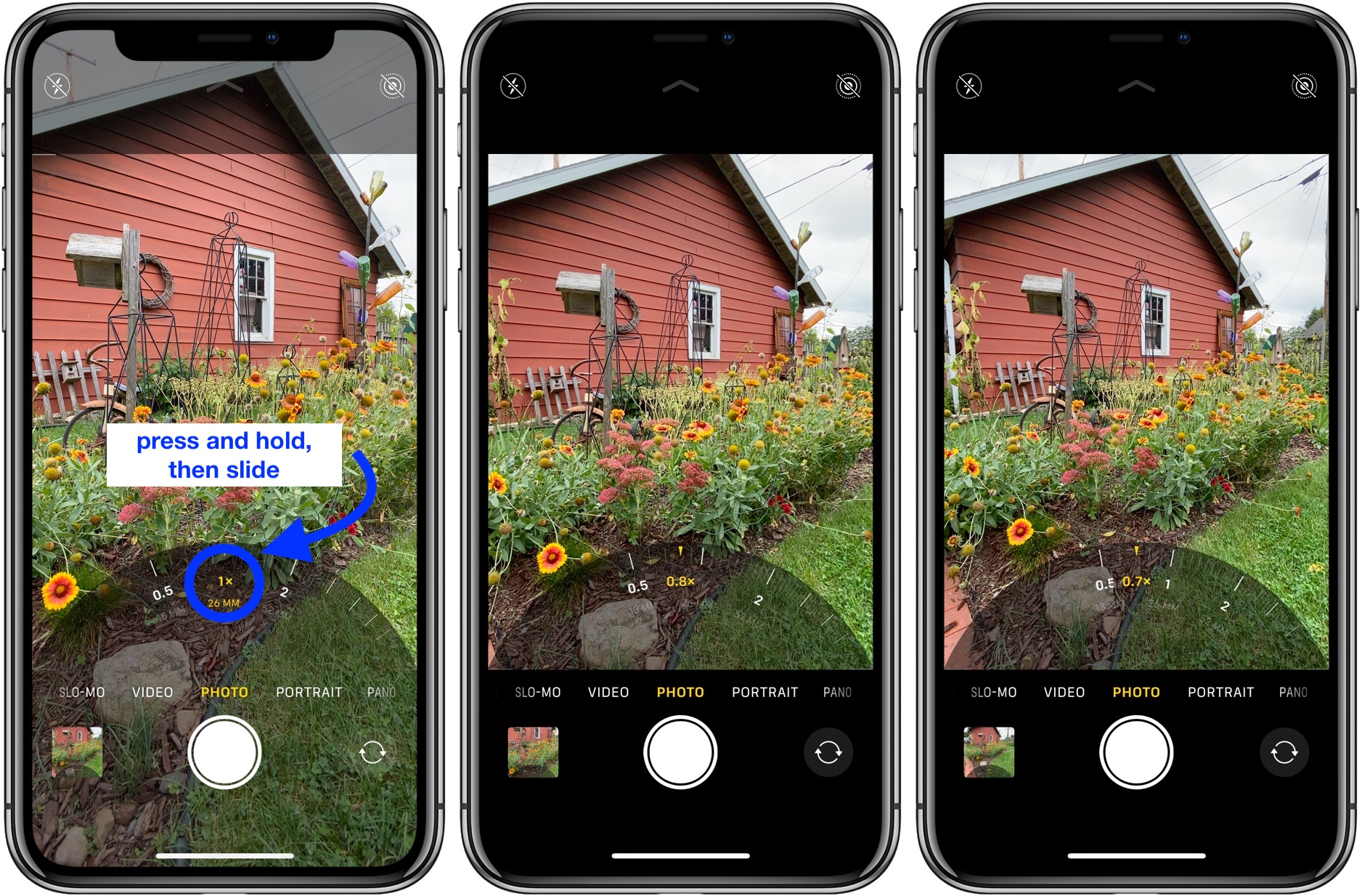
Leer más tutoriales de 9to5Mac:
- Qué hacer con los AirPods viejos y moribundos: Reciclar, reemplazar y vender
- Manos a la obra: Así es como funciona el nuevo Safari en iOS 15
- Paquete de baterías MagSafe para iPhone 12 de Apple vs. alternativas prácticas de Anker y Mophie
- : Así es como funcionan los sonidos de fondo en iOS 15
FTC: Utilizamos enlaces de auto afiliados que generan ingresos. Mas.
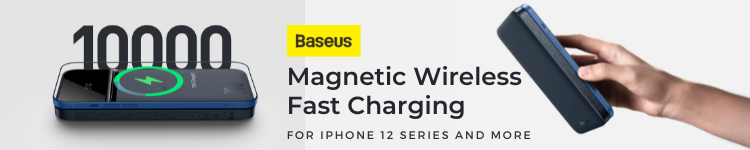
Echa un vistazo a 9to5Mac en YouTube para obtener más noticias de Apple:




